2014.5 OPEL INSIGNIA audio
[x] Cancel search: audioPage 61 of 155

Externé zariadenia61Externé zariadeniaVšeobecné informácie.................61
Prehrávanie zvuku .......................64
Prehrávanie videa ........................65
Používanie aplikácií .....................66Všeobecné informácie
Vstup AUX, USB konektor a slot na
SD kartu pre pripojenie externých
zariadení sa nachádza pod lakťovou
opierkou v stredovej konzole.
Vyhľadajte si detailný popis o
spôsobe zdvíhania lakťovej opierky v
návode na obsluhu.
Poznámky
Konektory udržujte vždy čisté a
suché.
Vstup AUX Môžete pripojiť, napr. iPod alebo iné
prídavné zariadenie ku konektoru
AUX.
Po pripojení ku konektoru AUX sa
audio signál prídavného zariadenia
prenáša cez reproduktory
informačného systému.
Nastavenia hlasitosti a tónu sa dajú
nastaviť prostredníctvom
informačného systému. Všetky
ostatné funkcie ovládania sa musia
ovládať prostredníctvom prídavného
zariadenia.
Pripojenie zariadenia
Pre pripojenie prídavného zariadenia
ku konektoru AUX informačného
systému použite nasledujúci kábel:
3-pólový pre zvukový zdroj.
Ak chcete odpojiť zariadenie AUX, zvoľte inú funkciu a potom odpojte
zariadenie AUX.
Funkcia AUX zvuku
Informačný systém môže prehrávať
hudobné súbory obsiahnuté v
externých zariadeniach, napr. iPod
alebo inteligentný telefón.
Page 63 of 155

Externé zariadenia63
Poznámky
Ak je pripojená nečitateľná SD karta, objaví sa príslušná správa o chybe a
informačný systém sa automaticky
prepne na predchádzajúcu funkciu.
Ak chcete vybrať SD kartu, aktivujte
najprv inú funkciu. Potom jemne
zatlačte SD kartu hlbšie do slotu. SD
karta sa vysunie zo slotu a môžete ju
vybrať.Výstraha
Neodpájajte zariadenie počas
prehrávania. Môže to poškodiť
zariadenie alebo informačný
systém.
Funkcia SD zvuku
Informačný systém dokáže prehrávať
hudobné súbory uložené na SD karte.
Funkcia prehrávania videa z SD karty Informačný systém dokáže prehrávať
videá uložené na SD karte.
Bluetooth
Audio zdroje s aktivovaným Bluetooth(napr. hudobné mobilné telefóny,
MP3 prehrávače s Bluetooth
pripojením, atď.), ktoré podporujú
Bluetooth hudobné profily A2DP a
AVRCP, je možné pripojiť bezdrôtovo k informačnému systému.
Pripojenie zariadenia
Vyhľadajte si detailnejší popis o
Bluetooth pripojení 3 95.
Funkcia Bluetooth zvuku
Informačný systém môže prehrávať
hudobné súbory obsiahnuté v
Bluetooth zariadeniach, napr. iPod
alebo inteligentný telefón.
Formáty súborov
Podporované sú len zariadenia
naformátované v systéme súborov
FAT32, NTFS a HFS+.
Poznámky
Niektoré súbory sa nemusia prehrať správne. Môže to byť spôsobené
iným formátom nahratia súboru
alebo stavom súboru.Súbory z obchodov online, na ktoré
sa vzťahuje správa digitálnych práv
(DRM), sa nedajú prehrávať.
Informačný systém dokáže prehrávať
nasledujúce zvukové a video súbory,
ktoré sú uložené na externých
zariadeniach.
Zvukové súbory
Prehrávateľné formáty zvukových
súborov sú .mp3, .wma, .aac, .m4a
a .aif.
Pri prehrávaní súboru s informáciami
ID3 tag môže informačný systém
zobraziť tieto informácie, napr. titul
skladby a interpreta.
Video súbory
Prehrávateľné formáty súborov videa
sú .avi, .mpg, .mp4, .xvid a .wmv.
Bežné kombinácie zvuku a videa
mobilných zariadení sú vo
všeobecnosti podporované.
Page 65 of 155
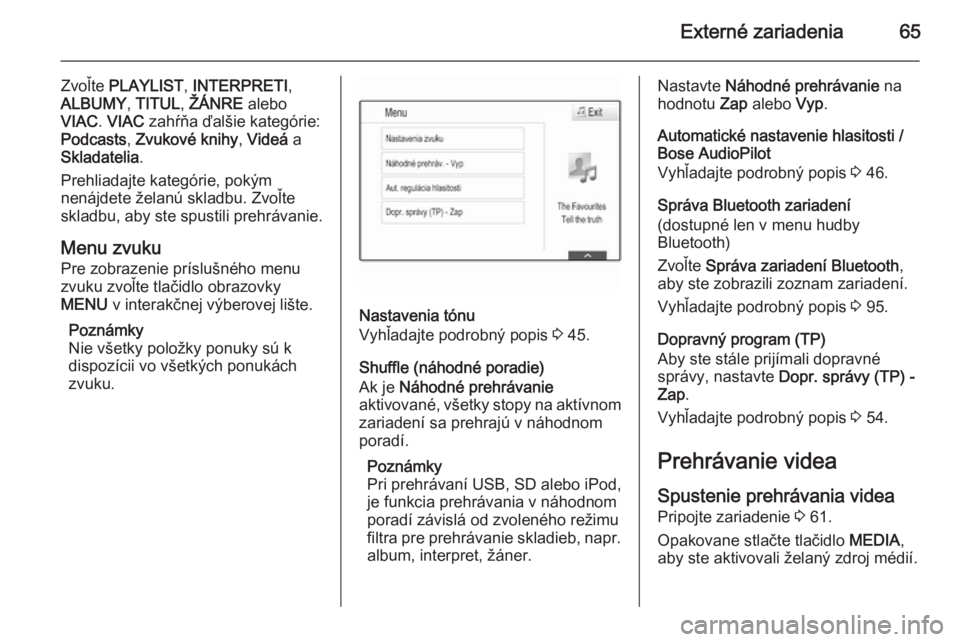
Externé zariadenia65
Zvoľte PLAYLIST , INTERPRETI ,
ALBUMY , TITUL , ŽÁNRE alebo
VIAC . VIAC zahŕňa ďalšie kategórie:
Podcasts , Zvukové knihy , Videá a
Skladatelia .
Prehliadajte kategórie, pokým
nenájdete želanú skladbu. Zvoľte
skladbu, aby ste spustili prehrávanie.
Menu zvuku Pre zobrazenie príslušného menu
zvuku zvoľte tlačidlo obrazovky
MENU v interakčnej výberovej lište.
Poznámky
Nie všetky položky ponuky sú k
dispozícii vo všetkých ponukách
zvuku.
Nastavenia tónu
Vyhľadajte podrobný popis 3 45.
Shuffle (náhodné poradie)
Ak je Náhodné prehrávanie
aktivované, všetky stopy na aktívnom
zariadení sa prehrajú v náhodnom
poradí.
Poznámky
Pri prehrávaní USB, SD alebo iPod,
je funkcia prehrávania v náhodnom
poradí závislá od zvoleného režimu
filtra pre prehrávanie skladieb, napr.
album, interpret, žáner.
Nastavte Náhodné prehrávanie na
hodnotu Zap alebo Vyp.
Automatické nastavenie hlasitosti /
Bose AudioPilot
Vyhľadajte podrobný popis 3 46.
Správa Bluetooth zariadení
(dostupné len v menu hudby
Bluetooth)
Zvoľte Správa zariadení Bluetooth ,
aby ste zobrazili zoznam zariadení.
Vyhľadajte podrobný popis 3 95.
Dopravný program (TP)
Aby ste stále prijímali dopravné
správy, nastavte Dopr. správy (TP) -
Zap .
Vyhľadajte podrobný popis 3 54.
Prehrávanie videa Spustenie prehrávania videa Pripojte zariadenie 3 61.
Opakovane stlačte tlačidlo MEDIA,
aby ste aktivovali želaný zdroj médií.
Page 74 of 155

74Navigácia
Vyberte želaný bod záujmu. Zobraziasa detaily cieľa.
Zvoľte tlačidlo obrazovky Štart.
Nájdite si detailný popis o spôsobe
zadávania cieľa 3 77.
Zobrazenie mapy
Pohľad
Zvoľte tlačidlo obrazovky MENU v
interakčnej výberovej lište a následne zvoľte položku zoznamu Zobrazenie
mapy , aby ste zobrazili príslušné
podmenu.
Zvoľte želané zobrazenie mapy ( 3D-
zobrazenie , Náhľad v smere jazdy ,
Severný smer ).
Informácie o zvuku Ak je aktivované Audio informácie,
tlačidlá obrazovky pre ovládanie
zvuku sú zobrazené v interakčnej
výberovej lište v zobrazení mapy.
Zvoľte tlačidlo obrazovky MENU v
interakčnej výberovej lište a následne zvoľte položku zoznamu Zobrazenie
mapy , aby ste zobrazili príslušné
podmenu.Nastavte Audio informácie na
hodnotu Zap alebo Vyp.
Režim displeja
Zvoľte tlačidlo obrazovky MENU v
interakčnej výberovej lište a následne
zvoľte položku zoznamu Zobrazenie
mapy , aby ste zobrazili príslušné
podmenu.
Zvoľte Režim Deň / Noc , aby ste
zobrazili príslušné podmenu.
V závislosti od vonkajších svetelných podmienok, aktivuje Deň alebo Noc.
Ak chcete, aby sa obrazovka
nastavila automaticky, aktivujte
položku menu Autom..
POI ikony
Zvoľte tlačidlo obrazovky MENU v
interakčnej výberovej lište a následne
zvoľte položku zoznamu Ikony bodov
záujmu (POI) , aby ste zobrazili
príslušné podmenu.
Ak je aktivované Ikony POI, body
záujmu v okolí aktuálneho miesta
alebo pozdĺž trasy sú zobrazené na
mape.Nastavte Ikony POI na hodnotu Zap
alebo Vyp.
Ak je Ikony POI nastavené na Zap,
zvoľte kategórie POI, ktoré chcete
zobraziť.
Zvoľte Všetko vymazať , aby ste zrušili
výber všetkých kategórií.
Správa navigačných údajov
Zvoľte tlačidlo obrazovky MENU v
interakčnej výberovej lište a následne zvoľte položku zoznamu Osobné
údaje .
Zobrazí sa zoznam rôznych miest
ukladania údajov navigačnej
aplikácie.
Zoznam kontaktov
Zvoľte Adresár , aby ste zobrazili
príslušné podmenu.Vymazanie všetkých zadaní
Pre vymazanie všetkých zadaní v
zozname kontaktov zvoľte položku
zoznamu Vymazať všetky záznamy .
Budete vyzvaní správou.
Potvrďte správu, aby ste vymazali
celý zoznam kontaktov.
Page 89 of 155
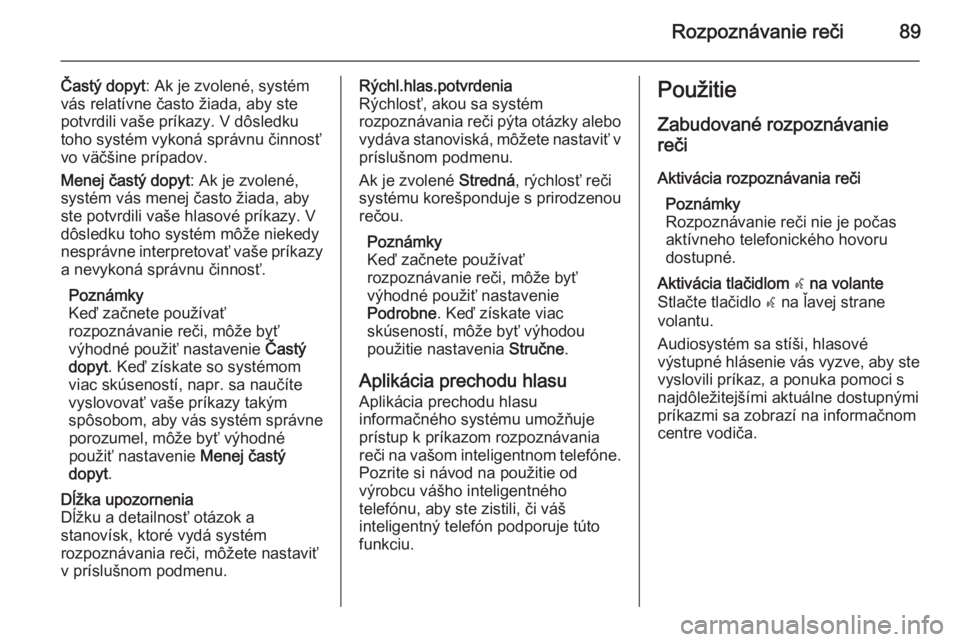
Rozpoznávanie reči89
Častý dopyt: Ak je zvolené, systém
vás relatívne často žiada, aby ste
potvrdili vaše príkazy. V dôsledku
toho systém vykoná správnu činnosť
vo väčšine prípadov.
Menej častý dopyt : Ak je zvolené,
systém vás menej často žiada, aby
ste potvrdili vaše hlasové príkazy. V
dôsledku toho systém môže niekedy
nesprávne interpretovať vaše príkazy
a nevykoná správnu činnosť.
Poznámky
Keď začnete používať
rozpoznávanie reči, môže byť
výhodné použiť nastavenie Častý
dopyt . Keď získate so systémom
viac skúseností, napr. sa naučíte
vyslovovať vaše príkazy takým
spôsobom, aby vás systém správne porozumel, môže byť výhodné
použiť nastavenie Menej častý
dopyt .Dĺžka upozornenia
Dĺžku a detailnosť otázok a
stanovísk, ktoré vydá systém
rozpoznávania reči, môžete nastaviť
v príslušnom podmenu.Rýchl.hlas.potvrdenia
Rýchlosť, akou sa systém
rozpoznávania reči pýta otázky alebo
vydáva stanoviská, môžete nastaviť v príslušnom podmenu.
Ak je zvolené Stredná, rýchlosť reči
systému korešponduje s prirodzenou
rečou.
Poznámky
Keď začnete používať
rozpoznávanie reči, môže byť
výhodné použiť nastavenie
Podrobne . Keď získate viac
skúseností, môže byť výhodou
použitie nastavenia Stručne.
Aplikácia prechodu hlasu Aplikácia prechodu hlasu
informačného systému umožňuje
prístup k príkazom rozpoznávania
reči na vašom inteligentnom telefóne.
Pozrite si návod na použitie od
výrobcu vášho inteligentného
telefónu, aby ste zistili, či váš
inteligentný telefón podporuje túto
funkciu.Použitie
Zabudované rozpoznávanie reči
Aktivácia rozpoznávania reči Poznámky
Rozpoznávanie reči nie je počas
aktívneho telefonického hovoru
dostupné.Aktivácia tlačidlom w na volante
Stlačte tlačidlo w na ľavej strane
volantu.
Audiosystém sa stíši, hlasové
výstupné hlásenie vás vyzve, aby ste
vyslovili príkaz, a ponuka pomoci s
najdôležitejšími aktuálne dostupnými
príkazmi sa zobrazí na informačnom
centre vodiča.
Page 90 of 155
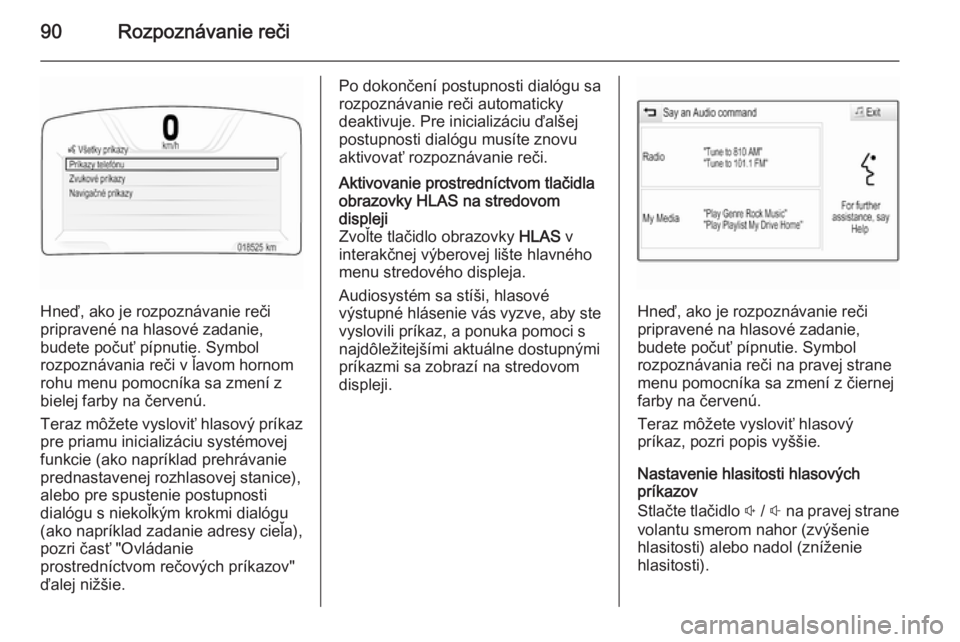
90Rozpoznávanie reči
Hneď, ako je rozpoznávanie reči
pripravené na hlasové zadanie,
budete počuť pípnutie. Symbol
rozpoznávania reči v ľavom hornom
rohu menu pomocníka sa zmení z
bielej farby na červenú.
Teraz môžete vysloviť hlasový príkaz pre priamu inicializáciu systémovej
funkcie (ako napríklad prehrávanie
prednastavenej rozhlasovej stanice), alebo pre spustenie postupnosti
dialógu s niekoľkým krokmi dialógu
(ako napríklad zadanie adresy cieľa),
pozri časť "Ovládanie
prostredníctvom rečových príkazov"
ďalej nižšie.
Po dokončení postupnosti dialógu sa
rozpoznávanie reči automaticky
deaktivuje. Pre inicializáciu ďalšej
postupnosti dialógu musíte znovu
aktivovať rozpoznávanie reči.Aktivovanie prostredníctvom tlačidla
obrazovky HLAS na stredovom
displeji
Zvoľte tlačidlo obrazovky HLAS v
interakčnej výberovej lište hlavného
menu stredového displeja.
Audiosystém sa stíši, hlasové
výstupné hlásenie vás vyzve, aby ste
vyslovili príkaz, a ponuka pomoci s
najdôležitejšími aktuálne dostupnými
príkazmi sa zobrazí na stredovom
displeji.
Hneď, ako je rozpoznávanie reči
pripravené na hlasové zadanie,
budete počuť pípnutie. Symbol
rozpoznávania reči na pravej strane
menu pomocníka sa zmení z čiernej
farby na červenú.
Teraz môžete vysloviť hlasový
príkaz, pozri popis vyššie.
Nastavenie hlasitosti hlasových
príkazov
Stlačte tlačidlo ! / # na pravej strane
volantu smerom nahor (zvýšenie
hlasitosti) alebo nadol (zníženie
hlasitosti).
Page 91 of 155
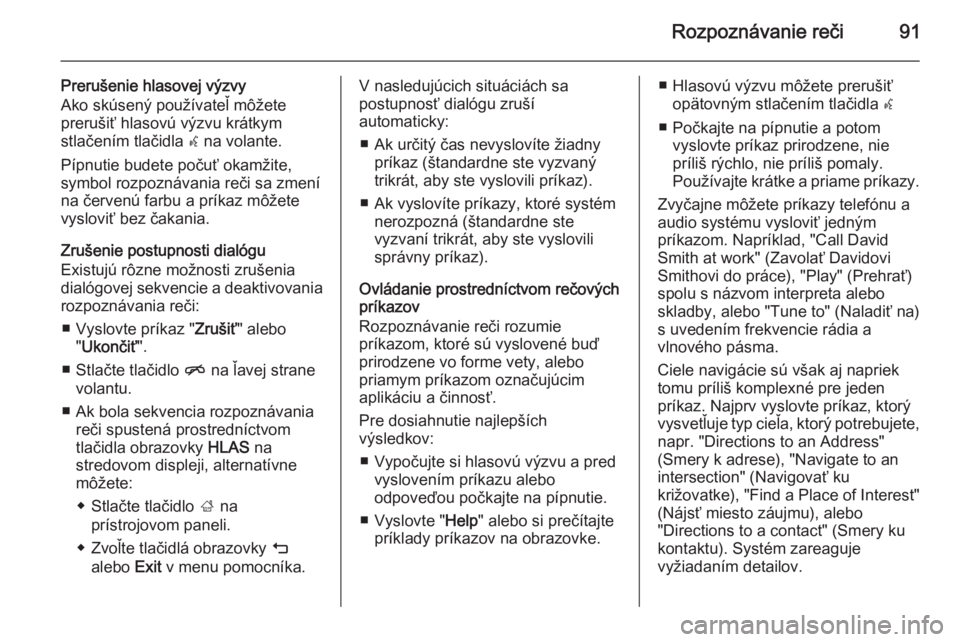
Rozpoznávanie reči91
Prerušenie hlasovej výzvy
Ako skúsený používateľ môžete
prerušiť hlasovú výzvu krátkym
stlačením tlačidla w na volante.
Pípnutie budete počuť okamžite,
symbol rozpoznávania reči sa zmení
na červenú farbu a príkaz môžete
vysloviť bez čakania.
Zrušenie postupnosti dialógu
Existujú rôzne možnosti zrušenia dialógovej sekvencie a deaktivovania
rozpoznávania reči:
■ Vyslovte príkaz " Zrušiť" alebo
" Ukončiť ".
■ Stlačte tlačidlo n na ľavej strane
volantu.
■ Ak bola sekvencia rozpoznávania reči spustená prostredníctvom
tlačidla obrazovky HLAS na
stredovom displeji, alternatívne
môžete:
◆ Stlačte tlačidlo ; na
prístrojovom paneli.
◆ Zvoľte tlačidlá obrazovky m
alebo Exit v menu pomocníka.V nasledujúcich situáciách sa
postupnosť dialógu zruší
automaticky:
■ Ak určitý čas nevyslovíte žiadny príkaz (štandardne ste vyzvaný
trikrát, aby ste vyslovili príkaz).
■ Ak vyslovíte príkazy, ktoré systém nerozpozná (štandardne ste
vyzvaní trikrát, aby ste vyslovili
správny príkaz).
Ovládanie prostredníctvom rečových
príkazov
Rozpoznávanie reči rozumie
príkazom, ktoré sú vyslovené buď
prirodzene vo forme vety, alebo
priamym príkazom označujúcim
aplikáciu a činnosť.
Pre dosiahnutie najlepších
výsledkov:
■ Vypočujte si hlasovú výzvu a pred vyslovením príkazu alebo
odpoveďou počkajte na pípnutie.
■ Vyslovte " Help" alebo si prečítajte
príklady príkazov na obrazovke.■ Hlasovú výzvu môžete prerušiť opätovným stlačením tlačidla w
■ Počkajte na pípnutie a potom vyslovte príkaz prirodzene, nie
príliš rýchlo, nie príliš pomaly.
Používajte krátke a priame príkazy.
Zvyčajne môžete príkazy telefónu a
audio systému vysloviť jedným
príkazom. Napríklad, "Call David
Smith at work" (Zavolať Davidovi
Smithovi do práce), "Play" (Prehrať)
spolu s názvom interpreta alebo
skladby, alebo "Tune to" (Naladiť na)
s uvedením frekvencie rádia a
vlnového pásma.
Ciele navigácie sú však aj napriek
tomu príliš komplexné pre jeden
príkaz. Najprv vyslovte príkaz, ktorý
vysvetľuje typ cieľa, ktorý potrebujete,
napr. "Directions to an Address"
(Smery k adrese), "Navigate to an
intersection" (Navigovať ku
križovatke), "Find a Place of Interest"
(Nájsť miesto záujmu), alebo
"Directions to a contact" (Smery ku
kontaktu). Systém zareaguje
vyžiadaním detailov.
Page 105 of 155

Často kladené otázky105
Navigácia?Po zadaní cieľovej adresy sa
zobrazí správa o chybe. Čo robím
nesprávne?
! Pre zadanie úplnej adresy
navigačný systém očakáva
konkrétne poradie zadávania. V
závislosti od krajiny, v ktorej sa
zadaná adresa nachádza, môže byť potrebné iné poradie
zadávania. Pridajte názov krajiny
na konci zadávania, ak bol zadaný
cieľ v inej krajine.
Detailný popis 3 77.? Ako môžem zrušiť aktívne
navádzanie po trase?
! Pre zrušenie navádzania po trase
zvoľte tlačidlo obrazovky MENU v
interakčnej výberovej lište a
následne zvoľte položku menu
Zrušiť trasu .
Detailný popis 3 81.Audio? Ako môžem zmeniť zdroj zvuku?
! Opakovaným stláčaním tlačidla
RADIO môžete prepínať všetky
dostupné zdroje rádia (AM/FM/
DAB). Opakovaným stlačením
tlačidla MEDIA môžete prepínať
medzi dostupnými zdrojmi médií
(USB, SD karta, iPod, Bluetooth
audio, CD, AUX).
Detailný popis rádia 3 52, CD
3 58, externé zdroje 3 61.? Ako môžem prehliadať stanice
rádia alebo hudbu médií?
! Na prehliadanie staníc rádia alebo
hudby médií, ako sú zoznamy
prehrávaných skladieb alebo
albumy, zvoľte tlačidlo obrazovky PREHĽADÁVAŤ na obrazovke
zvuku.
Detailný popis rádia 3 52, CD
3 59, externé zdroje 3 64.Iné? Dopočul som sa, že pre môj
informačný systém sú k dispozícii aplikácie. Ako si ich môžem
prevziať?
! Nové aplikácie si môžete prevziať
do systému z lokality AppShop.
Stlačte tlačidlo ; a potom zvoľte
ikonu Apps na domovskej
obrazovke, aby ste zobrazili
hlavné menu Apps. Uistite sa, že
sú na mobilnom telefóne
aktivované technológie Bluetooth
a Tethering a sú správne
nakonfigurované. Prvýkrát musia
používatelia vytvoriť nové konto a
až potom môžu inštalovať
aplikácie. Zvoľte sprievodcu
nastavením a postupujte podľa
pokynov.
Detailný popis 3 66.? Ako môžem zlepšiť výkon
rozpoznávania hlasu?
! Rozpoznávanie hlasu je navrhnuté
tak, aby porozumelo prirodzene
vysloveným hlasovým príkazom.
Počkajte na pípnutie a potom